Win11任务栏不高亮怎么办?Win11任务栏不高亮解决方法
更新日期:2023-09-22 05:01:30
来源:系统之家
手机扫码继续观看

win11任务栏不高亮怎么办?现在很多用户都在使用win11系统,最近有很多用户遇到了win11任务栏不高亮了,不知道有没有新消息了。我们可以通过禁用服务的方法来解决,实在不行就只能重装系统了,下面就一起来看看吧。
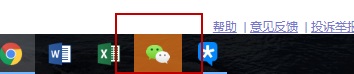
win11任务栏不高亮解决方法
方法一:
1、首先右击开始菜单,选择“运行”运行,输入“msconfig”回车确定。
2、接着进入“服务”选项,勾选下面的“隐藏所有 Microsoft 服务”,点击“全部禁用”
3、然后右键任务栏空白处,打开“任务管理器”,在“启动”中将所有的启动项全部禁用。
4、如果我们有使用电脑管家、鲁大师等软件的话,全部关闭或卸载。
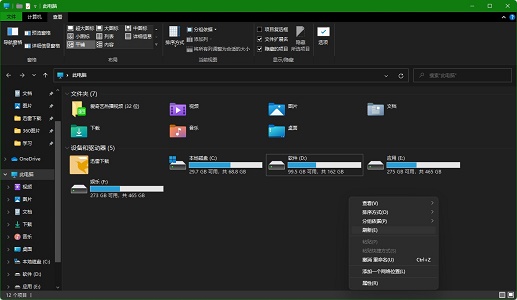
方法二:
1、如果禁用服务和程序后,如果还是有不高亮的问题,那就只能尝试重装系统了。
2、大家可以在本站下载纯净版的win11系统。
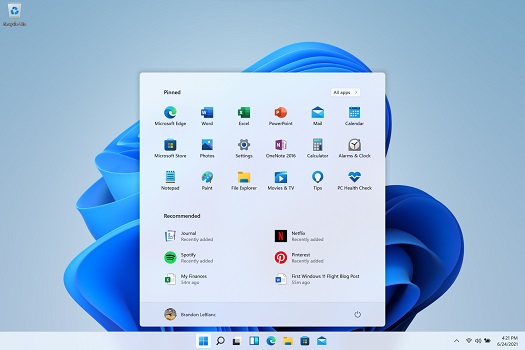
3、纯净版的win11系统没有多余的功能和服务,能够保证系统在纯净的环境中运行,不会出现没有高亮的问题。
该文章是否有帮助到您?
常见问题
- monterey12.1正式版无法检测更新详情0次
- zui13更新计划详细介绍0次
- 优麒麟u盘安装详细教程0次
- 优麒麟和银河麒麟区别详细介绍0次
- monterey屏幕镜像使用教程0次
- monterey关闭sip教程0次
- 优麒麟操作系统详细评测0次
- monterey支持多设备互动吗详情0次
- 优麒麟中文设置教程0次
- monterey和bigsur区别详细介绍0次
系统下载排行
周
月
其他人正在下载
更多
安卓下载
更多
手机上观看
![]() 扫码手机上观看
扫码手机上观看
下一个:
U盘重装视频












